Cuando crea un nuevo perfil de usuario en Windows 10, el sistema operativo necesita un lugar para guardar su configuración. Si bien puede pensar que esta información se guarda en el Registro de Windows, ese no es del todo el caso. Si bien parte de la información se almacena en el Registro, la configuración de su perfil de usuario generalmente se guarda en NTUSER.DAT.
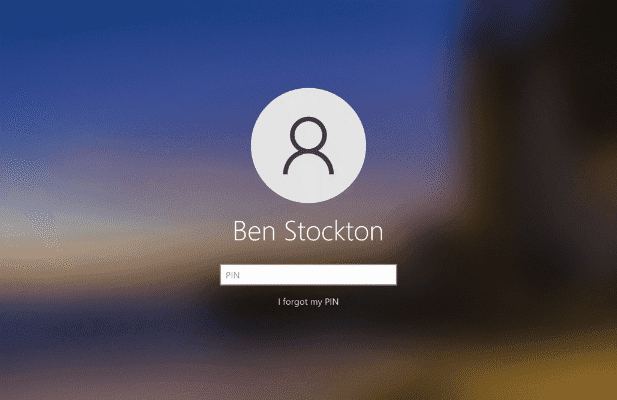
El archivo NTUSER.DAT es esencial sin él, cualquier personalización que haya realizado en su cuenta no se guardará. Si elimina el archivo NTUSER.DAT por accidente, o si el archivo se corrompe, no podrá iniciar sesión sin resolver el problema. Si tiene problemas con NTUSER.DAT, esto es lo que necesita saber.
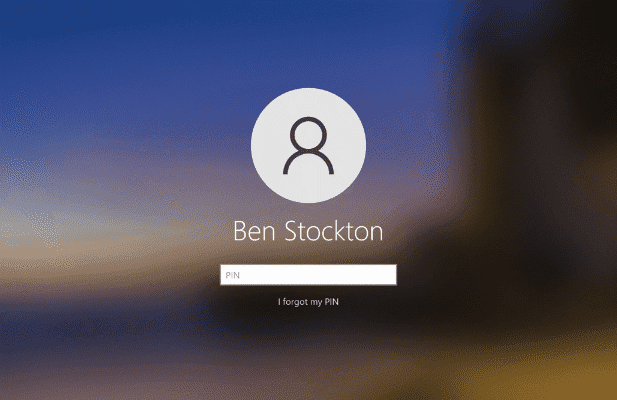
¿Qué es el archivo NTUSER.DAT en Windows 10?
Cuando realiza cambios en su cuenta en Windows 10, los cambios deben guardarse en algún lugar. No hay un lugar obvio para esto, porque la ubicación generalmente está oculta a la vista, pero el archivo que está buscando se encuentra en la carpeta de su perfil de usuario (C:Usuarios).
Este es el archivo NTUSER.DAT y sirve como una biblioteca permanente de su configuración de usuario. Este archivo data de los primeros días del sistema operativo Windows NT, lanzado por primera vez en 1993. Cuando inicia sesión en un perfil de usuario, los cambios se guardan localmente en el Registro de Windows (en HKEY_CURRENT_USER).
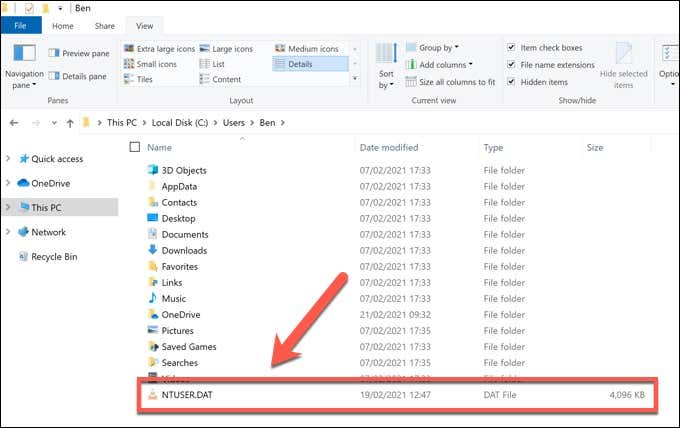
Cuando cierra sesión, reinicia o apaga su PC, esta información se guarda de nuevo en el archivo NTUSER.DAT para su custodia. Después de volver a iniciar sesión en su cuenta, el archivo NTUSER.DAT (y la información que contiene) se vuelve a cargar en el registro.
El archivo NTUSER.DAT garantiza que cualquier personalización que realice en su cuenta siempre esté disponible cuando inicie sesión, además de separar su configuración de otros perfiles de usuario. Si se corrompe o si elimina el archivo manualmente, se perderán sus configuraciones de usuario.
Por qué no debería eliminar el archivo NTUSER.DAT
La mayoría de los usuarios ni siquiera sabrán que existe el archivo NTUSER.DAT, y mucho menos su importancia. Si se dirige a la carpeta de su perfil de usuario en la carpeta C:Users, normalmente no verá el archivo allí. Eso es porque los archivos importantes como NTUSER.DAT generalmente están ocultos para evitar una eliminación accidental.
Incluso si muestra archivos ocultos en su PC, no es recomendable eliminar el archivo NTUSER.DAT. Eliminarlo eliminará todas sus configuraciones de usuario, corrompiendo su perfil de usuario en el proceso. La próxima vez que inicie sesión, Windows le avisará que no es posible iniciar sesión.
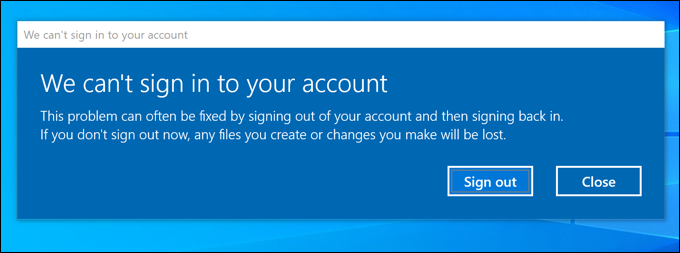
Cuando esto sucede, Windows genera un perfil de usuario temporal (en la carpeta C:UsersTEMP), en lugar de iniciar sesión en su propia cuenta. El archivo NTUSER.DAT para su propio perfil de usuario no se regenera, por lo que no podrá guardar ninguna configuración. En algunos casos, es posible que Windows no le permita iniciar sesión.
Si elimina un archivo NTUSER.DAT, deberá reemplazarlo con una alternativa genuina creando primero una nueva cuenta y luego copiando ese archivo NTUSER.DAT de perfiles de usuario a la carpeta de perfil de su cuenta anterior.
Cómo quitar NTUSER.DAT en Windows 10
Como acabamos de explicar, eliminar el archivo NTUSER.DAT realmente no es recomendable para la mayoría de los usuarios, ya que podría bloquear su cuenta de usuario. Sin embargo, existe un caso de uso limitado en el que eliminar el archivo puede resolver ciertos problemas con su perfil de usuario.
Por ejemplo, si el archivo ya está dañado de alguna manera, eliminar NTUSER.DAT y reemplazarlo puede resolver el problema. Necesitará tres cuentas de usuario para que esto funcione: una cuenta dañada, una cuenta con acceso de administrador desde la que puede realizar cambios y una cuenta con un archivo NTUSER.DAT nuevo para copiar.
- Para comenzar, inicie sesión en su segunda cuenta de usuario con acceso de administrador (pero no en la cuenta de la que está copiando NTUSER.DAT). Una vez que haya iniciado sesión, abra el Explorador de archivos y use la barra de direcciones o las opciones de navegación para abrir la carpeta C:Usuarios.
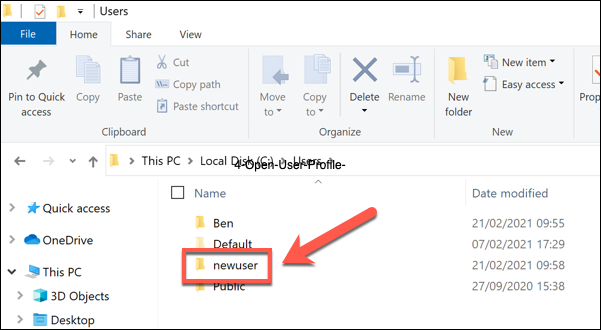
- En la carpeta C:Users, abra la carpeta de usuario de la cuenta con el archivo NTUSER.DAT que desea eliminar. Si no puede ver el archivo NTUSER.DAT en la lista, deberá habilitar el acceso a los archivos ocultos. Seleccione Ver > Archivos ocultos usando la barra de cinta para hacer esto.
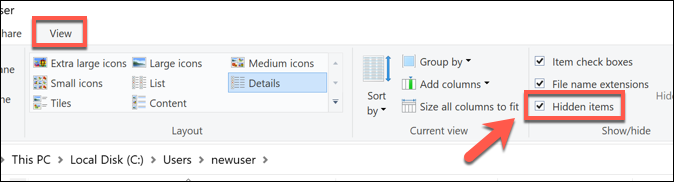
- Con los archivos ocultos habilitados, debería ver el archivo NTUSER.DAT en la lista. Si solo desea eliminar el archivo temporalmente (evitando que funcione), haga clic con el botón derecho en él y seleccione Renombrar . Cambie el nombre del archivo a algo obvio, como NTUSER.DAT.OLD. Esto le permitirá recuperar el archivo más tarde, si tiene algún problema.
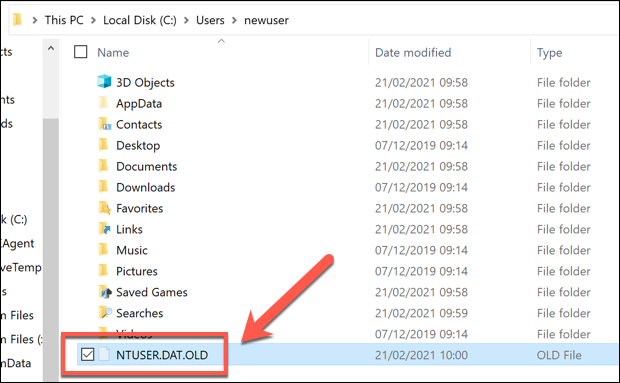
- Sin embargo, si desea eliminar el archivo por completo, haga clic con el botón derecho en el archivo NTUSER.DAT y seleccione la opción Eliminar. Seleccione cualquier opción en pantalla para confirmar la eliminación del archivo, si es necesario.
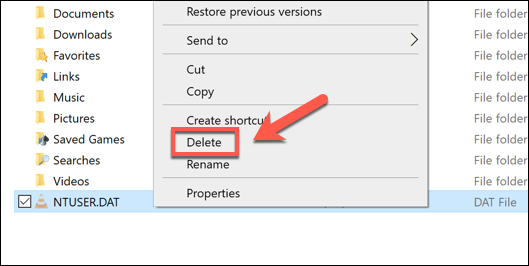
- Dependiendo del tamaño del archivo, es posible que deba vaciar su papelera de reciclaje a continuación. Para hacer esto, haga doble clic en el icono de la Papelera de reciclaje en el escritorio.
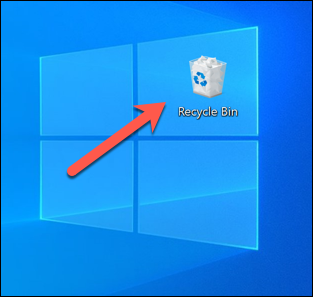
- En la carpeta Papelera de reciclaje, haga clic con el botón derecho en el archivo NTUSER.DAT y seleccione la opción Eliminar. Alternativamente, seleccione el botón Vaciar papelera de reciclaje en la barra de cinta.
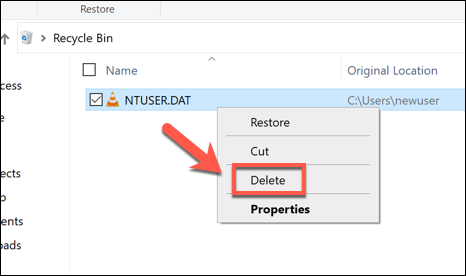
Con el archivo NTUSER.DAT eliminado o renombrado, ahora falta la configuración del perfil de usuario para esa cuenta. Deberá volver a introducir un archivo NTUSER.DAT nuevo siguiendo los pasos a continuación o eliminar la cuenta de usuario por completo en la configuración de Windows.
Recuperación de un perfil de usuario dañado
Si eliminó un archivo NTUSER.DAT, es probable que no pueda volver a iniciar sesión en su cuenta. Si puede iniciar sesión, Windows puede generar un perfil de usuario temporal, lo que significa que cualquier configuración o cambio en su perfil no se guarda cuando cierra sesión o reinicia.
Si su perfil de usuario está dañado, puede copiar el archivo NTUSER.DAT de otro perfil de usuario a la carpeta C:Users de la cuenta dañada. Lo mejor es copiar NTUSER.DAT desde una cuenta de usuario completamente nueva, ya que será lo más parecido posible a un perfil predeterminado.
- Suponiendo que tiene un perfil de usuario nuevo listo para copiar, inicie sesión en una cuenta de administrador (pero no en la cuenta de la que está copiando NTUSER.DAT). Usando el Explorador de archivos, abra la carpeta C:Users para otra cuenta con un archivo NTUSER.DAT no dañado, luego habilite la vista de archivos ocultos seleccionando Ver > Archivos ocultos.
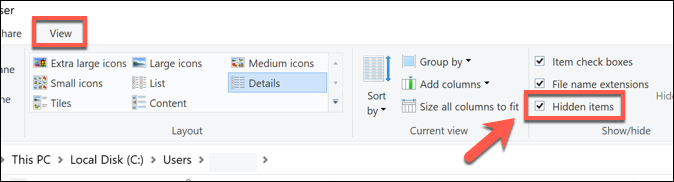
- Con los archivos ocultos habilitados, haga clic con el botón derecho en el archivo NTUSER.DAT y seleccione Copiar. Usando la barra de direcciones o el menú de navegación a la izquierda, navegue a la carpeta C:Users para el perfil de usuario con el archivo NTUSER.DAT dañado o eliminado.
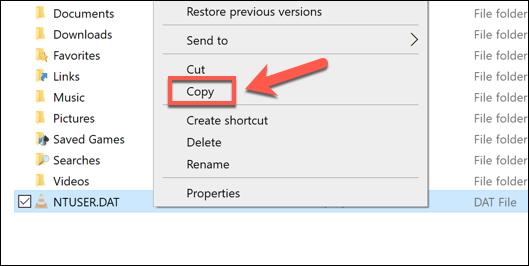
- Una vez que haya pasado al perfil de usuario con el archivo NTUSER.DAT dañado o eliminado, haga clic con el botón derecho en el espacio en blanco y seleccione Pegar. Esto pegará una copia del archivo NTUSER.DAT de la segunda cuenta en la cuenta original.
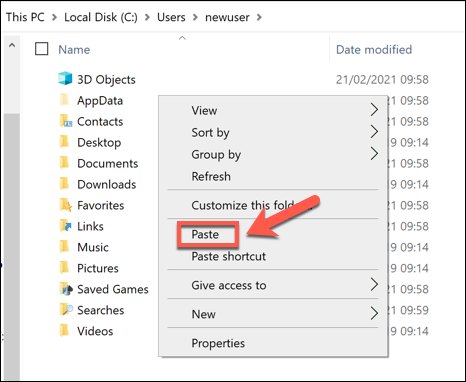
- Con el archivo NTUSER.DAT copiado en su lugar, cierre sesión en su cuenta existente haciendo clic con el botón derecho en el menú Inicio y seleccionando Apagar o cerrar sesión > Cerrar sesión.
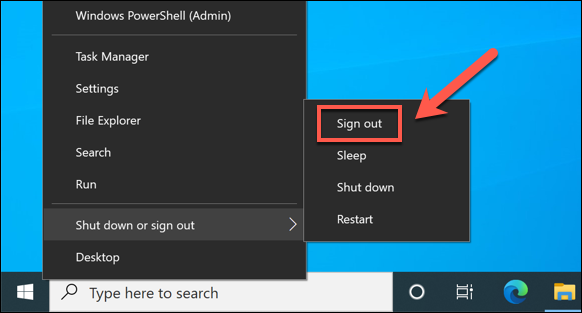
Después de cerrar sesión, inicie sesión en su cuenta de usuario restaurada. Windows leerá el nuevo archivo NTUSER.DAT y debería permitirle iniciar sesión en este punto. Si tiene éxito, puede realizar cambios en su configuración de personalización (incluido su fondo) para restaurar su perfil original tanto como sea posible.
Mantenimiento de Windows 10
No se recomienda eliminar el archivo NTUSER.DAT para la mayoría de los usuarios, pero puede ayudar a restablecer un perfil de usuario que se corrompió de alguna manera. Un perfil de usuario corrupto apunta a otros problemas con su PC, por lo que podría valer la pena ejecutar algunas tareas de mantenimiento regulares, incluida la verificación de archivos corruptos del sistema.
El mantenimiento regular es importante, así que recuerde escanear en busca de malware y hacer una copia de seguridad de su disco duro con regularidad. Si su PC no funciona, podría ser el momento de considerar restablecer Windows 10 por completo o actualizar su PC, reemplazando el hardware con problemas con componentes más actualizados.








